Rumah >Tutorial sistem >Siri Windows >Penyelesaian kepada ralat 0x80242008 semasa memasang Windows 11 10.0.22000.100
Penyelesaian kepada ralat 0x80242008 semasa memasang Windows 11 10.0.22000.100
- WBOYWBOYWBOYWBOYWBOYWBOYWBOYWBOYWBOYWBOYWBOYWBOYWBke hadapan
- 2024-05-08 15:50:541399semak imbas
Menghadapi ralat 0x80242008 yang menjengkelkan semasa pemasangan Windows 11? jangan risau! Editor PHP Strawberry membawakan anda panduan komprehensif untuk membimbing anda langkah demi langkah untuk menyelesaikan masalah ini dengan mudah dan membolehkan anda menaik taraf ke Windows 11 dengan lancar. Teruskan membaca untuk langkah penyelesaian masalah terperinci dan penyelesaian yang berkesan.
1 Mulakan menu [Mula], masukkan [cmd], klik kanan [Command Prompt], dan pilih Jalankan sebagai [Pentadbir].
2 Masukkan arahan berikut mengikut urutan (salin dan tampal dengan teliti):
SC config wuauserv start= auto, tekan Enter
SC config bits start= auto, tekan Enter
SC config cryptsvc start= auto, tekan Tekan Masukkan
SC config trustedinstaller start= auto , Tekan Enter
SC config wuauserv type=share , Tekan Enter
net stop wuauserv, Tekan Enter
net stop cryptSvc, Tekan Enter
net hentian bits, Tekan Enter
net stop bits
hentikan msiserver, tekan Enter ren C: WindowsSoftwareDistribution SoftwareDistribution.old, tekan Enter ren C: WindowsSystem32catroot2 catroot2.old, tekan Enter net start wuauserv, tekan Enter net startnet start net startSysnet start , tekan Enter
net start msiserver, tekan Enter
netsh winsock reset, tekan Enter
3. Mulakan semula mesin dan lihat kesan. 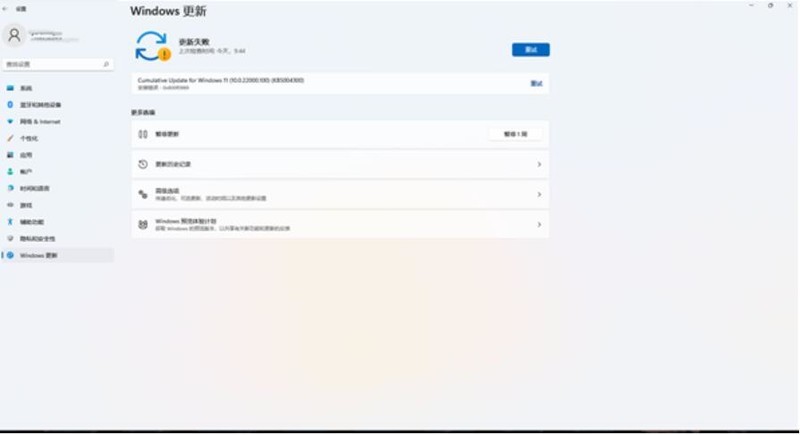 🎜4 Jika masalah masih berterusan, sila muat turun dan jalankan "Microsoft Fix it" rasmi. 🎜🎜🎜
🎜4 Jika masalah masih berterusan, sila muat turun dan jalankan "Microsoft Fix it" rasmi. 🎜🎜🎜
Atas ialah kandungan terperinci Penyelesaian kepada ralat 0x80242008 semasa memasang Windows 11 10.0.22000.100. Untuk maklumat lanjut, sila ikut artikel berkaitan lain di laman web China PHP!

